Kā pārvietoties Word 2007 tabulā
Uzziniet, kā efektīvi pārvietoties Word 2007 tabulā, izmantojot īsinājumtaustiņus un peles darbības, lai optimizētu savu darba plūsmu.
Viens no visizplatītākajiem Excel informācijas paneļos un pārskatos izmantotajiem jēdzieniem ir tendenču jēdziens . Tendenču diagrammu vertikālajai asij gandrīz vienmēr jāsākas ar nulli. Iemesls, kāpēc tas gandrīz vienmēr notiek, ir tāpēc, ka jums var būt tendences dati, kas satur negatīvas vērtības vai daļskaitļus. Šādās situācijās parasti vislabāk ir saglabāt Excel noklusējuma mērogošanu.
Tomēr, ja jums ir tikai nenegatīvi veseli skaitļi, pārliecinieties, ka jūsu vertikālā ass sākas ar nulli.
Tas ir tāpēc, ka diagrammas vertikālā skala var būtiski ietekmēt tendences attēlojumu. Piemēram, salīdziniet divas diagrammas, kas parādītas šajā attēlā. Abās diagrammās ir vienādi dati. Vienīgā atšķirība ir tāda, ka augšējā diagrammā nekas netika darīts, lai labotu Excel piešķirto vertikālo skalu (tā sākas ar 96), bet apakšējā diagrammā skala sākas ar nulli.

Tagad jūs domājat, ka augšējā diagramma ir precīzāka, jo tā parāda tendences kāpumus un kritumus. Tomēr, ja paskatās uz skaitļiem uzmanīgi, redzams, ka pārstāvētās vienības 12 mēnešu laikā pieauga no 100 līdz 107. Tās nav gluži būtiskas izmaiņas, un tas noteikti neattaisno tik dramatisku diagrammu.
Patiesībā tendence ir relatīvi nemainīga, tomēr augšējā diagrammā šķiet, ka tendence ir krietni uz augšu.
Apakšējā diagramma precīzāk atspoguļo tendences patieso būtību. Šo efektu var sasniegt, fiksējot minimālo vērtību uz vertikālās ass uz nulli.
Lai pielāgotu vertikālās ass mērogu, veiciet šīs vienkāršās darbības:
Ar peles labo pogu noklikšķiniet uz vertikālās ass un izvēlieties Format Axis.
Parādās dialoglodziņš Format Axis, kā parādīts attēlā.
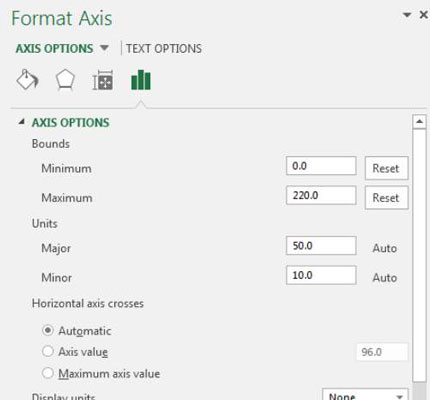
Dialoglodziņā Format Axis izvērsiet sadaļu Axis Options un iestatiet minimālo vērtību uz 0.
(Neobligāti) Iestatiet galvenās vienības vērtību, kas divreiz pārsniedz maksimālo vērtību savos datos.
Šīs vērtības iestatīšana nodrošina, ka jūsu tendenču līnija tiek novietota diagrammas vidū.
Noklikšķiniet uz Aizvērt, lai lietotu izmaiņas.
Daudzi iebilst, ka attēlā redzamā apakšējā diagramma slēpj maza mēroga tendences, kas var būt svarīgas. Tas nozīmē, ka dažos uzņēmumos septiņu vienību atšķirība var būt ļoti nozīmīga.
Nu, ja tā ir taisnība, kāpēc vispār izmantot diagrammu? Ja katrai vienībai ir tik liela ietekme uz analīzi, kāpēc izmantot plašu attēlu, piemēram, diagrammu? Tabula ar nosacītu formatējumu veiktu labāku darbu, izceļot neliela mēroga izmaiņas, nekā jebkura diagramma.
Uzziniet, kā efektīvi pārvietoties Word 2007 tabulā, izmantojot īsinājumtaustiņus un peles darbības, lai optimizētu savu darba plūsmu.
Šajā sarakstā ir iekļautas desmit populārākās Excel funkcijas, kas attiecas uz plašu vajadzību klāstu. Uzziniet, kā izmantot <strong>Excel funkcijas</strong> efektīvāk!
Uzziniet, kā pievienot papildu analīzes slāņus jūsu Excel diagrammām, lai uzlabotu vizualizāciju un sniegtu precīzākus datus. Šis raksts apraksta visas nepieciešamās darbības.
Uzziniet, kā iestatīt <strong>rindkopas atkāpi</strong> programmā Word 2013, lai uzlabotu dokumenta noformējumu un lasāmību.
Uzziniet, kā pareizi ievietot slejas programmā Word 2010, lai uzlabotu jūsu dokumentu formātu un struktūru.
Apsveriet iespēju aizsargāt Excel 2007 darblapu, lai izvairītos no neplānotām izmaiņām. Uzziniet, kā aizsargāt un atbloķēt šūnas, lai nodrošinātu datu integritāti.
Programmas Excel 2013 PMT funkcija aprēķina periodisko mūža rentes maksājumu. Šī funkcija ir būtiska hipotekāro kredītu maksājumu plānošanai.
Mācieties, kā veikt t-testus Excel programmā, izmantojot datus un aprakstot trīs t-testu veidus, kas noderēs jūsu datu analīzes procesā.
Uzziniet, kā filtrēt datu sarakstu programmā Excel 2016, lai ērti paslēptu nevēlamus ierakstus un strādātu tikai ar nepieciešamajiem datiem.
Uzziniet, kā vienkārši pievienot datu etiķetes diagrammai programmā Excel 2007. Palīdziet noteikt vērtības, kas tiek rādītas katrā datu punktā, izmantojot dažādas izvietošanas un formatēšanas iespējas.







